LINUX系统(CentOS7安装)一之JDK8的安装
2020-01-21 16:00:49来源:博客园 阅读 ()

LINUX系统(CentOS7安装)一之JDK8的安装
JDK 的安装
系统安装就不做过多介绍,大家从网上寻找安装步骤进行安装,不过我推荐大家进行安装时选择桌面图形化格式进行安装,方便做一部分操作,同时在安装过程中选择英文模式,同时我自己在安装的过程中发现使用Oracle VM VirtualBox这个虚拟机工具比使用VM工具开发更加方便些
使用工具
系统:CentOS7_64位(推荐使用最小配置命令窗口) Jdk:jdk1.8.0_191 虚拟机:Oracle VM VirtualBox 文档编写工具:EditPlus 文件传输工具:FileZilla 连接Linux系统工具:Xshell5(推荐、但是慎用,收费软件) 向日葵远程连接操作工具
文件路径
链接: https://pan.baidu.com/s/1mFa9o-6lxzpy2XKapv5WLQ 提取码: 8191
1. 上传jdk文件(/develop/package)

2. 卸载jdk(centOS上会自带jdk版本)
1)查询所有的java(使用最小配置命令行则查询不出java直接进行安装即可)
rpm -qa | grep java
2)删除一下三个之外的java

rpm -e --nodeps java-1.7.0-openjdk-1.7.0.111-2.6.7.8.el7.x86_64 rpm -e --nodeps java-1.8.0-openjdk-1.8.0.102-4.b14.el7.x86_64 rpm -e --nodeps java-1.8.0-openjdk-headless-1.8.0.102-4.b14.el7.x86_64 rpm -e --nodeps java-1.7.0-openjdk-headless-1.7.0.111-2.6.7.8.el7.x86_64
3)删除之后在使用命令进行查询
rpm -qa | grep java
3. 解压jdk
tar -zxvf jdk-8u191-linux-x64.tar.gz -C ../
4. 配置环境变量(使用EditPlus)
打开/etc/profile 在末尾添加以下代码 #java environment export JAVA_HOME=/develop/jdk1.8.0_191 export CLASSPATH=.:$JAVA_HOME/jre/lib/rt.jar:$JAVA_HOME/lib/dt.jar:$JAVA_HOME/lib/tools.jar export PATH=$PATH:$JAVA_HOME/bin
5. 使修改的配置问那生效
source /etc/profile
6. 检查配置成功与否
java -version

javac
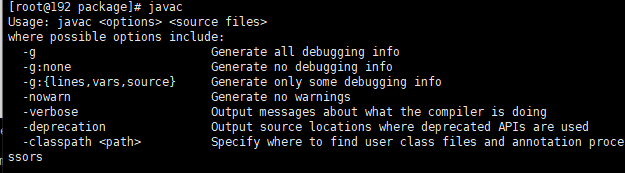
原文链接:https://www.cnblogs.com/corn-W/p/w_corn.html
如有疑问请与原作者联系
标签:
版权申明:本站文章部分自网络,如有侵权,请联系:west999com@outlook.com
特别注意:本站所有转载文章言论不代表本站观点,本站所提供的摄影照片,插画,设计作品,如需使用,请与原作者联系,版权归原作者所有
- Linux系统如何设置开机自动运行脚本? 2020-06-11
- Linux指令和shell脚本 2020-06-11
- 适合开发者的最佳Linux发行版 2020-06-11
- RAID 1 软件实现(Linux 系统) 2020-06-10
- linux各级目录 2020-06-08
IDC资讯: 主机资讯 注册资讯 托管资讯 vps资讯 网站建设
网站运营: 建站经验 策划盈利 搜索优化 网站推广 免费资源
网络编程: Asp.Net编程 Asp编程 Php编程 Xml编程 Access Mssql Mysql 其它
服务器技术: Web服务器 Ftp服务器 Mail服务器 Dns服务器 安全防护
软件技巧: 其它软件 Word Excel Powerpoint Ghost Vista QQ空间 QQ FlashGet 迅雷
网页制作: FrontPages Dreamweaver Javascript css photoshop fireworks Flash
